Компютърът ми не вижда на твърдия диск причините за проблемите и техните решения
Натискането на един бутон, така че компютърът е включен. За съжаление, има моменти, когато системата не може да се инициализира на твърдия диск. Когато този проблем може да възникне не само с допълнителен твърд диск, но и основната HDD. Компютърът ми не вижда твърдия диск и как да се бори?

В действителност, има няколко причини, които допринасят за твърд диск недостатъчност. В повечето случаи, проблемът може да бъде решен самостоятелно. За да се справи със ситуацията, е необходимо да се разбере причината за неизправност.
Основните причини за "липсващите" диск
Когато твърдия диск се губи първото нещо, което ми идва на ум, неправилно свързване на твърдия диск към дънната платка. Всъщност, има няколко причини, които са довели до проблем. Основният "счупвания" Носител на информация включва:
- Липса на комуникация;
- Неправилно приоритет диск за зареждане;
- Стари операционна система;
- Система не поддържа свързващия интерфейс;
- Липсва шофьори;
- Липсата на храна;
- Липсата на секцията за писма;
- конфликт на устройството;
- BIOS на системата не успя.
Няма значение по каква причина компютъра не вижда твърдия диск, което трябва да разберат какво да правят в дадена ситуация.
Няма контакти
Честа причина за причиняване на "загуба" на твърдия диск може да се счита неправилно свързване. Свързване верига или кабел, потребителите понякога хлабава чипове. Резултатът е, че дънната платка не вижда твърдия диск.

Същата ситуация може да се случи, ако конектора на дънната платка не функционира. За да се справи със ситуацията, е необходимо да проверите отново правилната връзка и пристанище ефикасността (най-временно да използвате различен конектор). Същото важи и за кабелите, те трябва да бъдат заменени.
приоритет диск за зареждане
Ако сте инсталирали правилно твърдия диск, но системата не го видя, най-вероятно проблемът е в стартовият приоритет. За да се премахне "счупване", трябва да въведете BIOS. За да направите това, натиснете един от тези бутони (за всеки компютър разполага със собствен ключ):
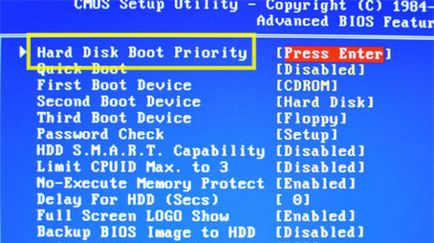
Когато BIOS обувка, отидете на раздела «Boot». След това е необходимо в параграф «Hard Disk Boot Priority» инсталиране на вашето устройство. След като инсталацията приключи, трябва да натиснете бутона F10, за да промените спасените и компютърът се рестартира. Сега остава само да чакаме за начално зареждане на системата.
Стари операционна система
Технология не стои на едно място. Всяка година има нови медии, чийто размер се увеличава в аритметична прогресия. Много потребители купуват твърди дискове 1TB или повече, но не искат да се разделят с по-стари операционни системи. Например, Windows XP.
За съжаление, наследени системи не са в състояние да работят с големи количества. За да реши проблема, можете просто да преинсталирате операционната система. Ако не искате да, можете да използвате специализиран софтуер, като Partition Manager. Програма добавена поддръжка за твърди дискове до 2TB.
връзка интерфейс проблем
Друг проблем на остарялата операционна система е да се определи SATA-конектора. Ако на твърдия диск, за да осъществите връзка с такъв порт, системата няма да го открие. Решението е да преинсталирате операционната система.
Тези, които не искат да се разделят с любимата си операционна система, трябва да отидете в магазина, която продава SATA-IDE адаптер. Трябва да се отбележи наведнъж, тези устройства може да не са във всеки магазин, така че това ще отнеме известно време, докато адаптерът ще бъдат доставени до склада.
Липса на драйвери
Подобна ситуация възниква на по-бавни компютри с инсталиран старата операционна система. Когато на пазара за нови устройства излезе (твърди дискове не са изключение), се добавят разработчиците на операционни системи за разпределение на всички необходими драйвери.
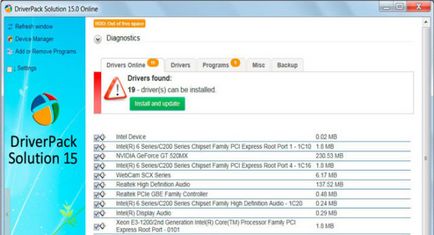
Ако твърдият диск е бил свързан, но системата е идентифициран като непознато устройство, трябва да изтеглите на водача. Това може да стане на официалния сайт на производителя, и с помощта на специални пакети драйвери. Например, Driver Pack Solution.
Инсталацията не отнеме много време. След инсталиране на драйвери, твърдия диск, ще бъдат открити автоматично. Може да се наложи да рестартирате компютъра си.
липса на храна
Някои потребители на по-стари устройства пишат: "Какво да правя, ако компютърът не вижда устройството." В този случай, кабели и конектори, работещи, както и новата система. Всъщност, причината за липсата на твърд диск може да стане банална липса на храна.
С покупката на нова кола, трябва да поиска от продавача колко енергия консумира устройството. Необходимо е също така да се изчисли колко енергия консумира система единица и всички негови принадлежности. След това, трябва да се обърне внимание на неговото захранване. Може би той е просто слаб. За твърдия диск, за да работи, ще трябва да се разгледа възможността за придобиване на по-мощен захранване.
Не писмо дял
Има случаи, когато системата не виждат на твърдия диск, свързан като допълнителен диск. Ако операционната система е направила инсталирането на драйвера в диспечера на устройствата ", проследява" на твърдия диск открити, но в "My Computer" с кола не се появи, отидете на администрацията.
За да направите това, отворете "Старт" и след това изберете "Control Panel". В прозореца, който се отваря, което искате да кликнете върху "Администрация".
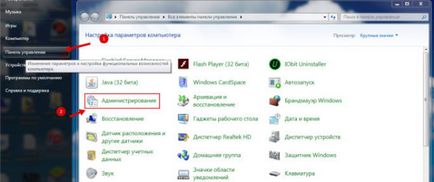
След миг се отвори нов прозорец със списък на контролите. Трябва да се намери раздела "Управление на компютъра", а след това да го преместите.
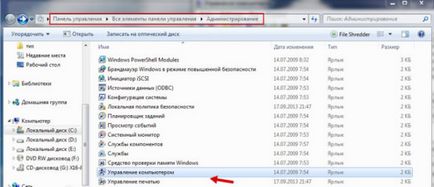
Следващата стъпка е да се намери на елемента "Disk Management" в лявата колона. Всички свързани дискове ще бъдат възложени на писмото, с изключение, че в последно време сте свързани. Вие трябва да кликнете с десния бутон върху твърдия диск, след което изберете "Change Drive Letter" от контекстното меню. Сега остава само да изберете всяка буква. За да се направят промените, е препоръчително да рестартирате компютъра.
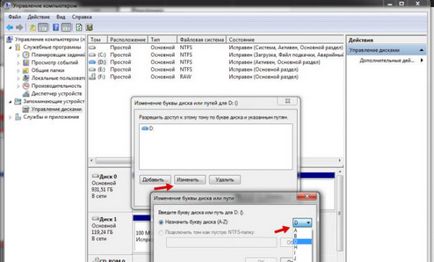
Важно е да се отбележи, че в редки случаи, дори и след писмото за назначение, твърдият диск не се появява в "My Computer". Най-вероятната причина е неподдържан файлов система. В "Управление на дискове", което трябва да доведе до контекстно меню, щракнете с десния бутон и след това форматирайте системата, определяне на NTFS файлова система.
Налице е конфликт на устройства
Хората понякога не разбират защо компютърът не вижда устройството, ако връзката е направена правилно? В редки случаи може да възникне конфликт устройства. Това се случва, когато две еднакви набор диск, издаден от една и съща фирма.
За да разрешите този проблем, трябва да се обърнат, за да свържете устройството към дънната платка, а след това е посочено в BIOS, твърдия диск, на който е инсталиран Windows.
На първо място, трябва да изключите компютъра власт. След това се търси джъмпер (малка "нормално отворен контакт"), който се намира на дънната платка. Тя може да бъде намерена в близост до батериите. Най-скачач трябва да бъдат преместени в щифтове 2-3. Сега трябва да се изчака около 15 секунди. Този път трябва да бъде достатъчно, за да изчисти. Остава само да се върне на скок към първоначалното си място, и рестартирайте компютъра. Системата автоматично разпознава новото устройство.

В този случай, ако не сте успели да намерите скачач, се препоръчва да се използва вторият начин да се нулира BIOS. След изключване на захранването, което искате да изтеглите от дънната платка кръг батерията. Reset продължение на една минута. Когато батерията се връща на мястото, компютърът може да се включи.
Трябва ли да се обърнат към специалисти
В 95% от случаите, за да се справят с твърдия диск ще бъде в състояние да се свърже всеки потребител. Ако сте опитали всички методи, описани по-горе и на твърдия диск, не се е явил в компютъра си, трябва да се обърнете към специалисти. Най-вероятно проблемът е в провала на твърд диск или дънната платка.
Специалистите, които също могат да бъдат достъпни, ако устройството не работи нормално. Устройството излъчва характерните звуци се появяват грешки или диск изчезва напълно.
заключение
Най-често хората, които са открили проблем с диск свързаност стават нервни. Трябва да се успокои, тъй като не може да има сериозни последици. Тя трябва да се анализира ситуацията, а след това преминете през описаните по-горе методи. В повечето случаи, решаване на проблема на собствените си завои. Ако решите да използвате специализиран софтуер, внимателно прочетете инструкциите и функционалност.